Cómo usar Google Meet Live Sharing en YouTube en Android
Miscelánea / / May 05, 2023
Si no tiene acceso a su computadora, puede unirse a una llamada de Google Meet usando su teléfono Android. Tú también puedes cambia tu fondo de Google Meet utilizando su teléfono Android para evitar distracciones durante la llamada. Además de las llamadas relacionadas con el trabajo, también puede conectarse con sus amigos mediante Google Meet.

Y para mejorar aún más su experiencia, Google Meet trae la función Compartir en vivo que le permite ver videos de YouTube con sus amigos y familiares. Esta publicación mostrará cómo usar la función Compartir en vivo de Google Meet en YouTube en su teléfono Android.
¿Qué es Google Meet Live Sharing?
Como SharePlay en FaceTime en iPhone y iPad, los usuarios de Android ahora pueden ver videos de YouTube juntos en Google Meet con otros participantes. Esta función se llama Google Meet Live Sharing y estará disponible solo si usa Google Meet y YouTube con la misma cuenta de Google. También debe tener una membresía de YouTube Premium, ya que esta función de videos de YouTube para compartir en vivo está disponible solo para usuarios Premium.
No puede ver videos de YouTube en Google Meet por los siguientes motivos:
- Tiene una cuenta de Workspace de pago proporcionada por su empresa. Pero aquellos con una cuenta de Workspace individual o una cuenta de Google One Premium pueden usar esta función.
- Eres menor de 18 años.
- Tienes una cuenta de Family Link.
Deberá tener una conexión a Internet sólida en su teléfono Android para evitar retrasos durante la llamada de Google Meet. Si tiene un enrutador de doble banda, prefiera usar la banda de frecuencia de 5 GHz.
Cómo usar Google Meet Live Sharing en Android
Asegúrese de haber actualizado las aplicaciones Google Meet y YouTube en su Android antes de comenzar con los pasos. Primero mostraremos cómo usar Google Meet Live Sharing usando la aplicación Meet en su teléfono Android.
Paso 1: Abra la aplicación Meet en su teléfono Android.

Paso 2: Toque Nuevo en la esquina inferior derecha.

Paso 3: Toque en Crear una nueva reunión.

Etapa 4: Después de crear el enlace de la reunión, tóquelo para iniciar la llamada.
Puede tocar Compartir invitación para compartir el enlace de la reunión con sus contactos.
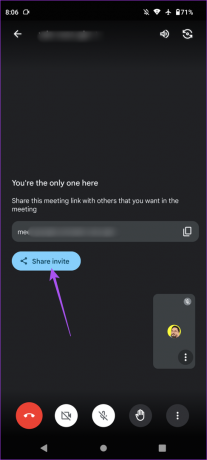
Paso 5: Toque el menú de tres puntos verticales en la esquina inferior derecha.

Paso 6: Toca Actividades.

Paso 7: Seleccione YouTube de la lista de aplicaciones.

Paso 8: Toque en Abrir YouTube.

Paso 9: Después de que se abra la aplicación de YouTube, toque cualquier video que desee ver en conjunto.
Paso 10: Toque Iniciar para comenzar a compartir en vivo.
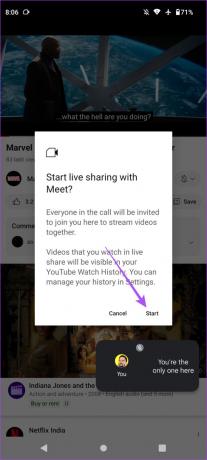
Recibirá una notificación de que Live Sharing ha comenzado.

Para dejar de Compartir en vivo el video de YouTube, toque la franja verde en la parte inferior y seleccione Dejar Compartir en vivo.

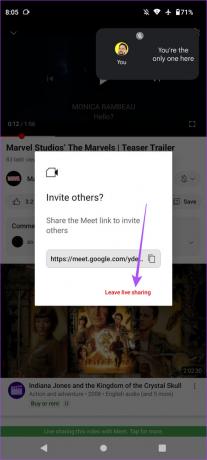
Cómo compartir videos de YouTube en Google Meet
Los pasos mencionados anteriormente se enfocan en cómo usar la función Actividades en Google Meet para ver videos de YouTube. Pero ahora permítanos mostrarle los pasos para acceder a la función Compartir en vivo en la aplicación de YouTube para ver videos en Google Meet.
Paso 1: Abra Google Meet en su teléfono Android.

Paso 2: Toque Nuevo en la esquina inferior derecha e inicie una nueva llamada.

Paso 3: Cierra la aplicación Meet y abre YouTube en tu teléfono Android.

La ventana Meet aparecerá como Picture-In-Picture.
Etapa 4: Toque el video que desea ver juntos.
Paso 5: Presiona el ícono Compartir.

Paso 6: Seleccione Meet Live Sharing.

Paso 7: Toque Iniciar para comenzar a ver el video con sus participantes de Google Meet.
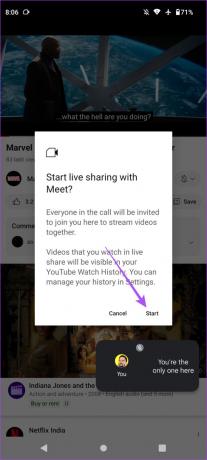
Puede tocar la franja verde en la parte inferior y seleccionar Dejar Compartir en vivo para dejar de ver el video de YouTube.

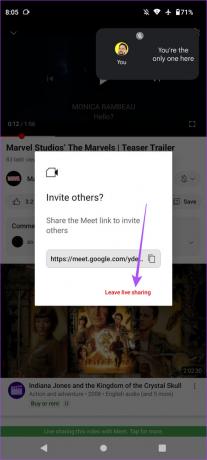
También puede leer nuestra publicación si el El modo Picture-In-Picture no funciona en su teléfono Android.
Fiesta de vigilancia de YouTube
La función Compartir en vivo en Google Meet ayuda a crear una fiesta de visualización de YouTube con sus amigos y familiares para ver avances de películas, podcasts y muchos otros videos juntos. Todo lo que necesita es una buena conexión a Internet y algo interesante para compartir. Pero a pesar de haberse conectado a una red Wi-Fi rápida, a veces su video de Google Meet puede comenzar a fallar y arruinar la experiencia de visualización conjunta.
Si enfrenta algún problema relacionado con las llamadas en Google Meet o la aplicación en sí, puede consultar las soluciones en nuestra publicación sobre las mejores formas de solucionarlo. Google Meet Video no funciona en Android.
Última actualización el 13 de abril de 2023
El artículo anterior puede contener enlaces de afiliados que ayudan a respaldar a Guiding Tech. Sin embargo, no afecta nuestra integridad editorial. El contenido sigue siendo imparcial y auténtico.
Escrito por
Paurush Chaudhary
Desmitificando el mundo de la tecnología de la manera más simple y resolviendo problemas cotidianos relacionados con teléfonos inteligentes, computadoras portátiles, televisores y plataformas de transmisión de contenido.



